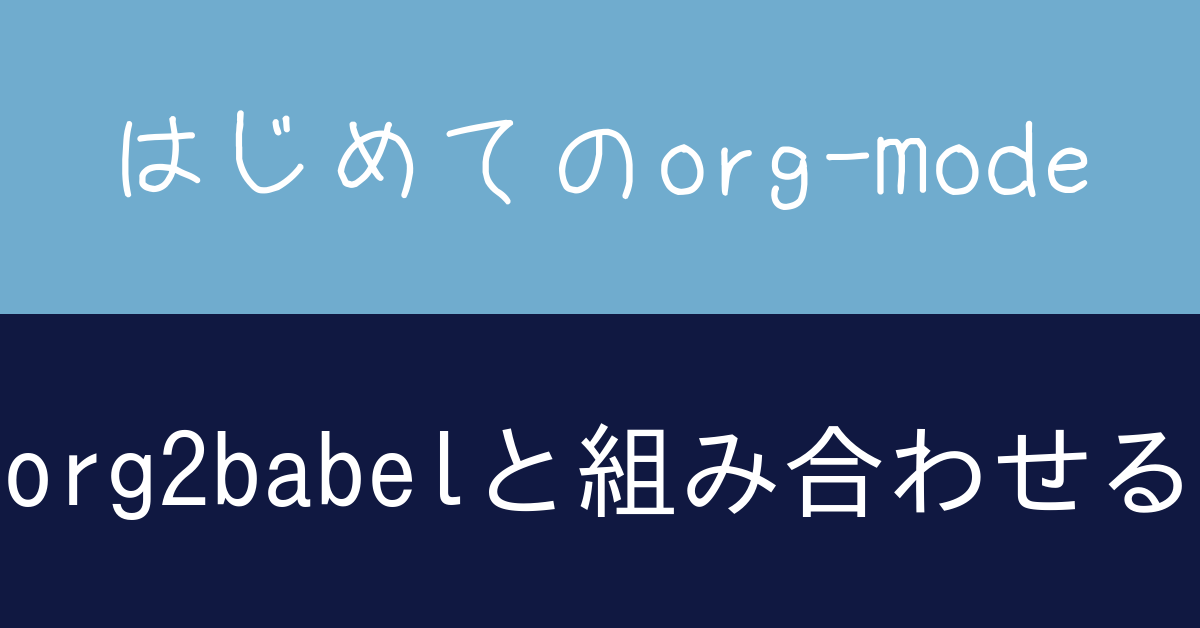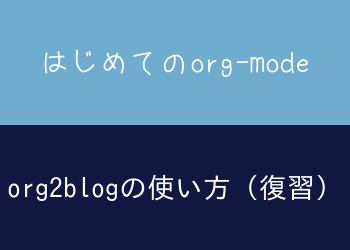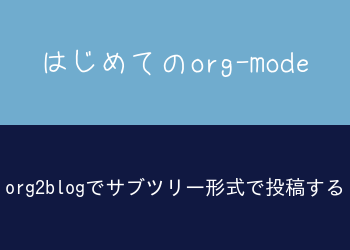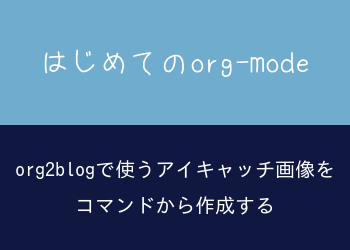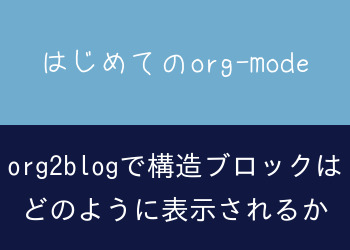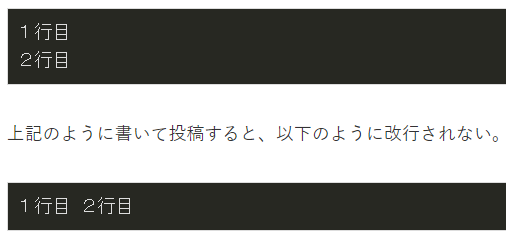はじめてのorg-mode: 特定の見出しだけ表示する
特定の見出しだけ表示する。 言い換えれば、特定の見出し以外を非表示にする。 一度に特定の見出し以外を非表示にすることはできないが、 次の手順をふめば可能だ。 今カーソルのある見出しのみを新しいバッファに表示する。 C-c C-x b (org-tree-to-indirect-buffer) バッファに移動する C-x o 今のバッファのみ表示 C-x 1 そのバッファで編集すると元のファイルにも反映される。 その見出しの内容で集中したい場合や、誰かに見せる場合に他のものを非表示にしたいときに便利だ。 元のバッファに戻る際は今いるバッファを消す(C-x k)かバッファを切り替えよう(C-x b RET)